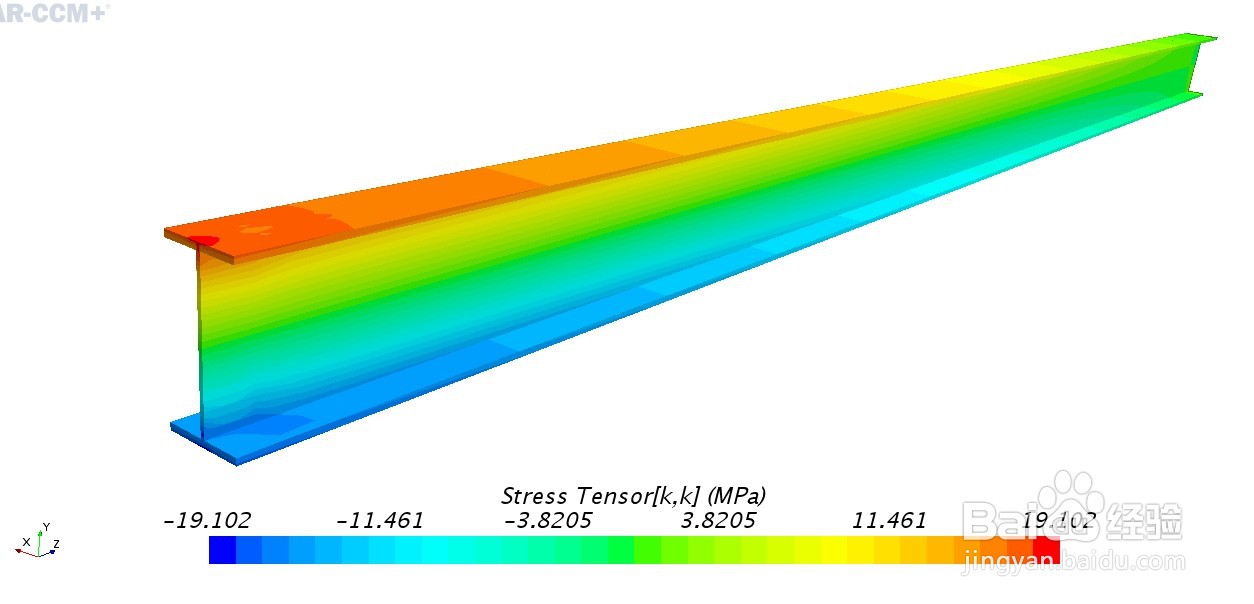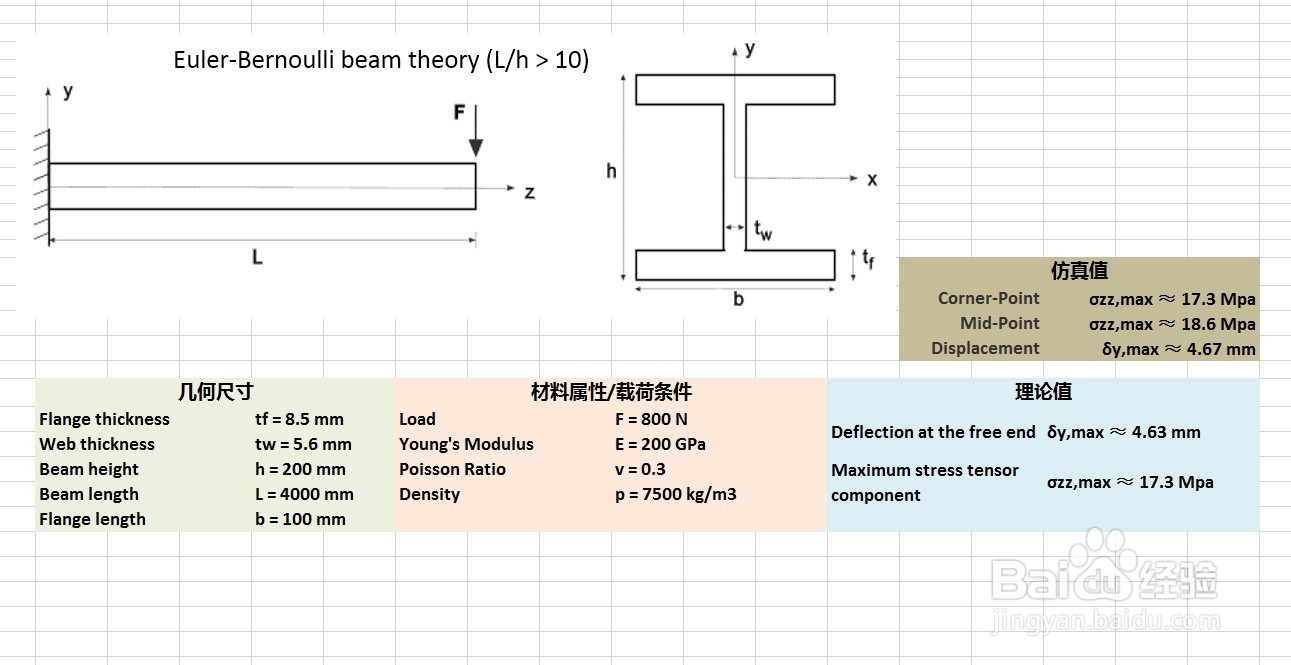STAR-CCM+:工字型悬臂梁仿真
1、根据Euler–Bernoulli beam theory计算工字型悬臂梁受力后的变形特征。
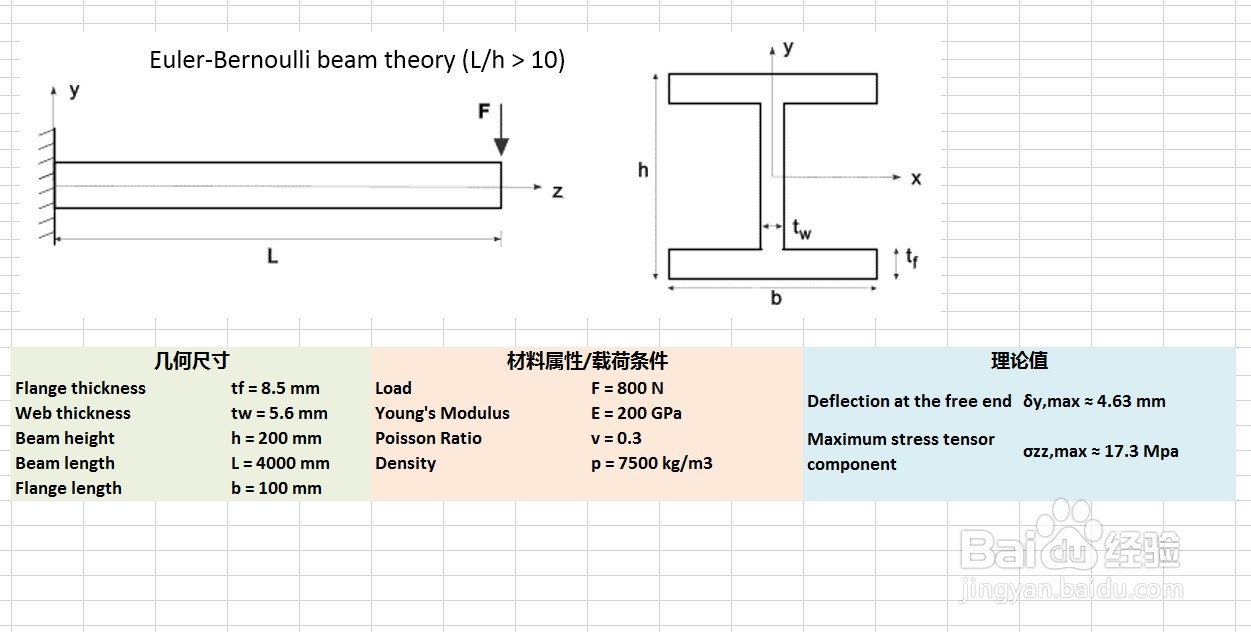
1、打开STAR-CCM+,新建simulation,选择Parallel on Local Host,Compute Processes根据PC配置选择,点击OK。
2、点击File > Import > Import Surface Mesh,导入Ibeam.x_b模型文件,保存为IBeam.sim。
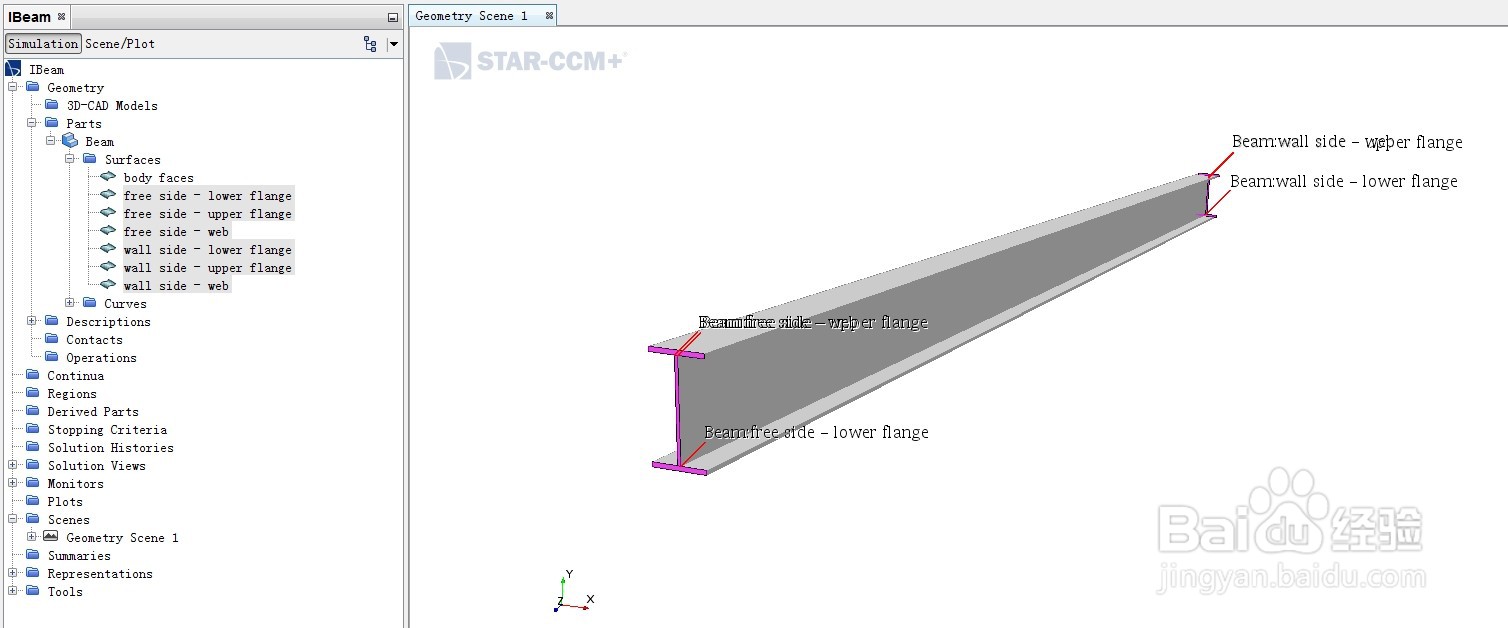
1、点击Continua > New > Physics Continuum,命名为Beam Physics,设置solid stress模型。

2、展开Beam Physics > Models > Solid > Al,右键Replace with,选择UNSS44600 (Ferretic Stainless Steel)。

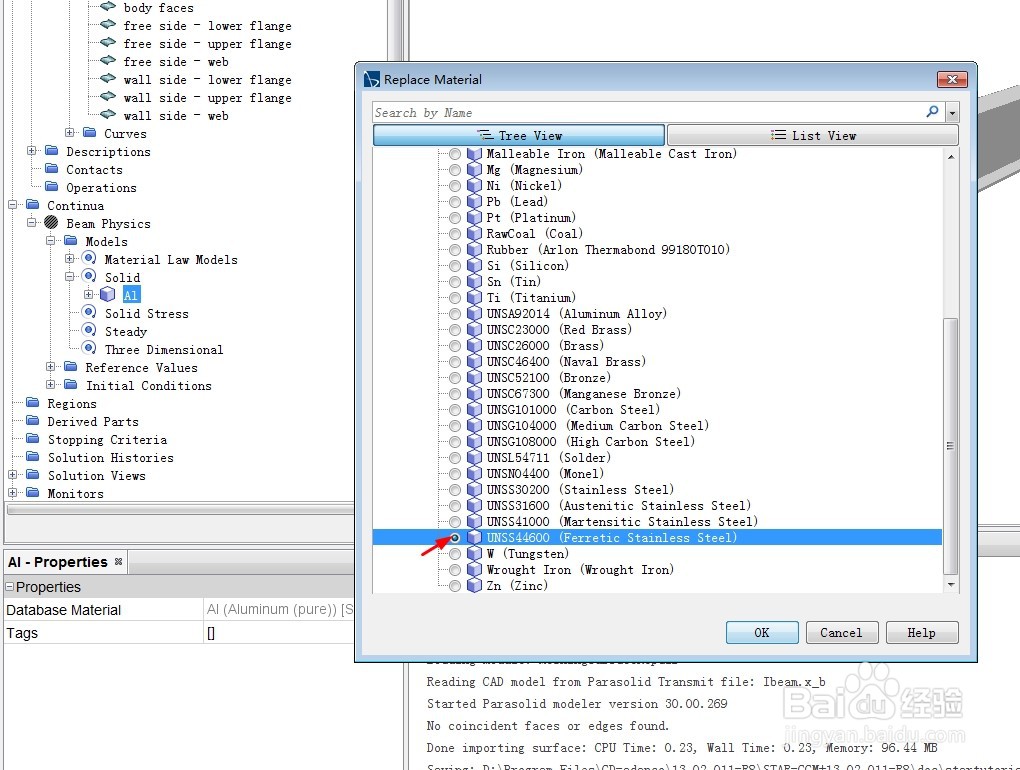
3、展开Continua > Beam Physics > Models > Material Law Models,右键Material Laws新建材料准则,命名为Isotropic Linear Elastic。模型选择Linear Elasticity、Isotropic Linear Elasticity。
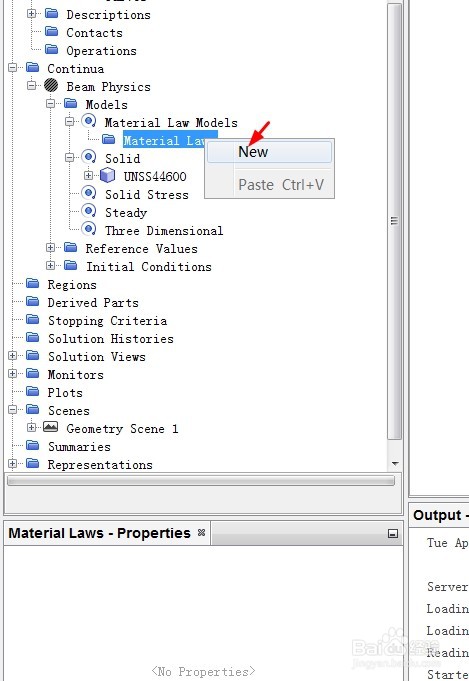

4、展开Beam Physics > Models > Solid > UNSS44600 > Material Properties > Material Law,Type选择Isotropic Linear Elasticity。
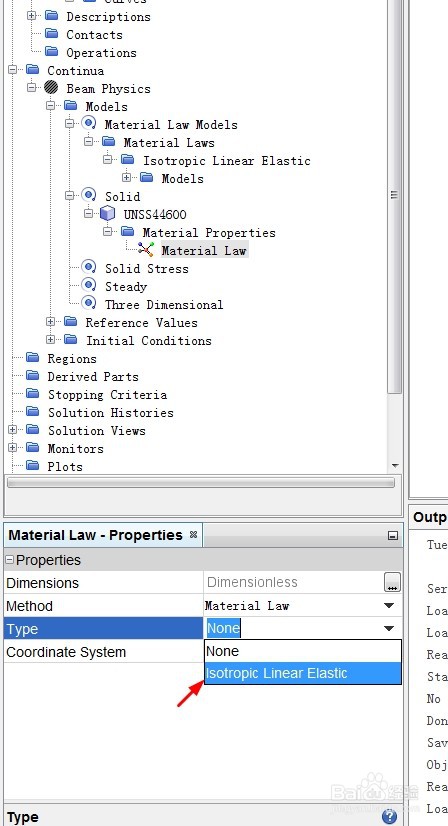
5、密度设为7500 kg/m^3,杨氏模量为200 GPa,泊松比0.3。


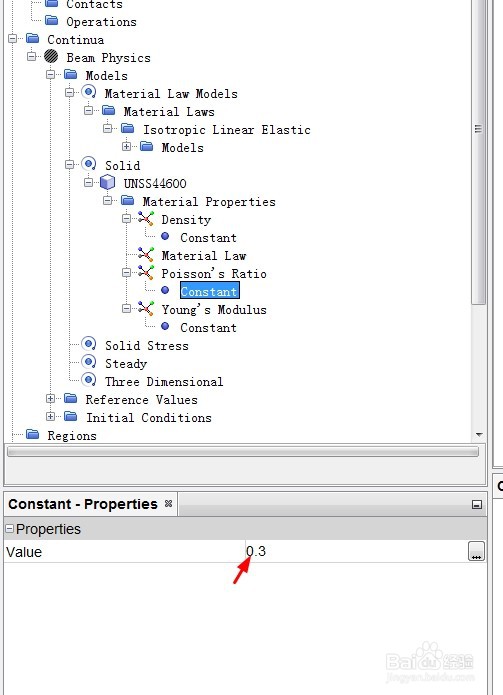
1、将零件Assign到Region。应力分析的边界条件是利用segment直接在Part Surface上施加,分配到Region时可以将所有surface合并为一个boundary。

2、施加载荷条件。点击Regions > Beam,右键Create Segment,命名为Shear Load。
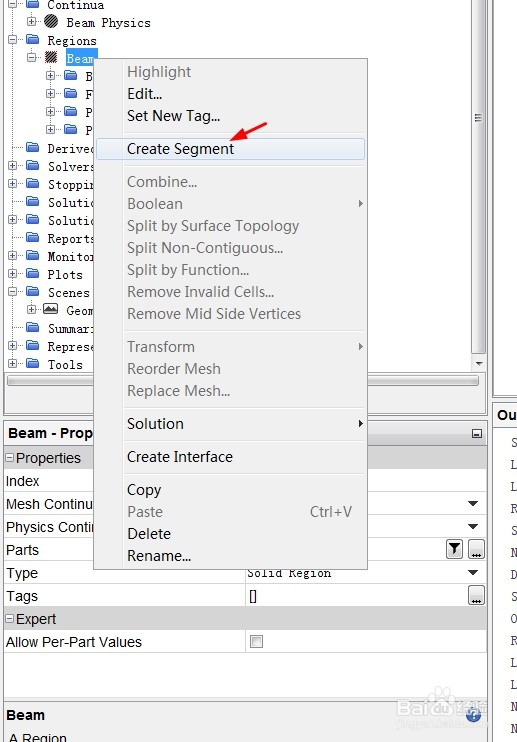
3、点击Segments > Shear Load,Type选择Load,Surfaces选择free side - lower flange、free side - upper flange、free side - web。
展开Shear Load > Physics Conditions > Solid Stress Loads,Method选择Force。
展开Physics Values > Force,设为[0.0, -800.0, 0.0] N。
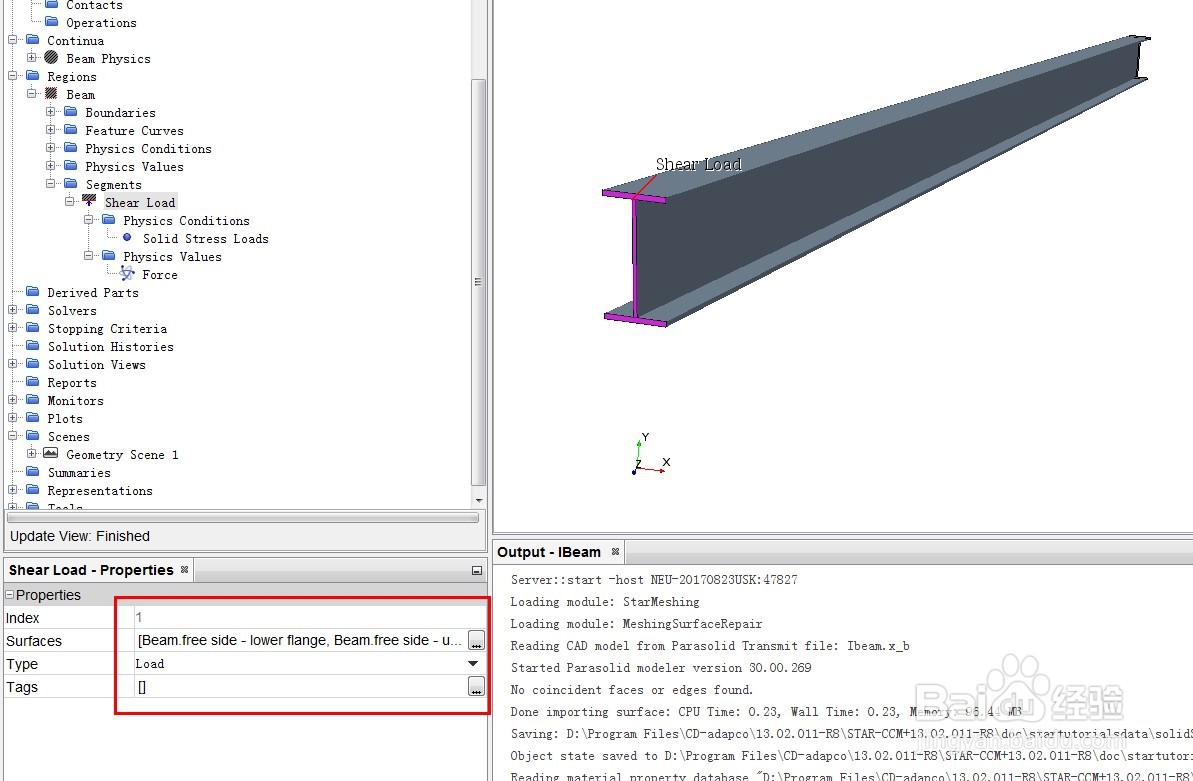
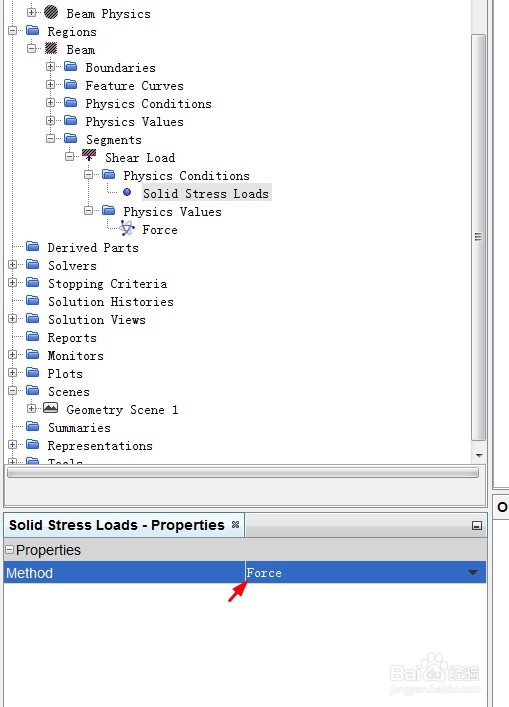
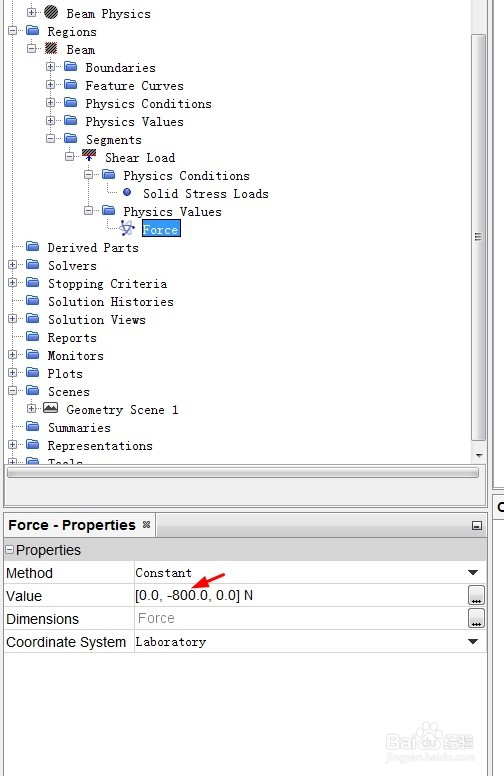
4、施加约束条件。新建Segment,命名为Web Constraint,Type选择Constraint,Surfaces选择wall side - web。
展开Web Constraint > Physics Conditions > Solid Stress Constraints,Method选择Fixed。
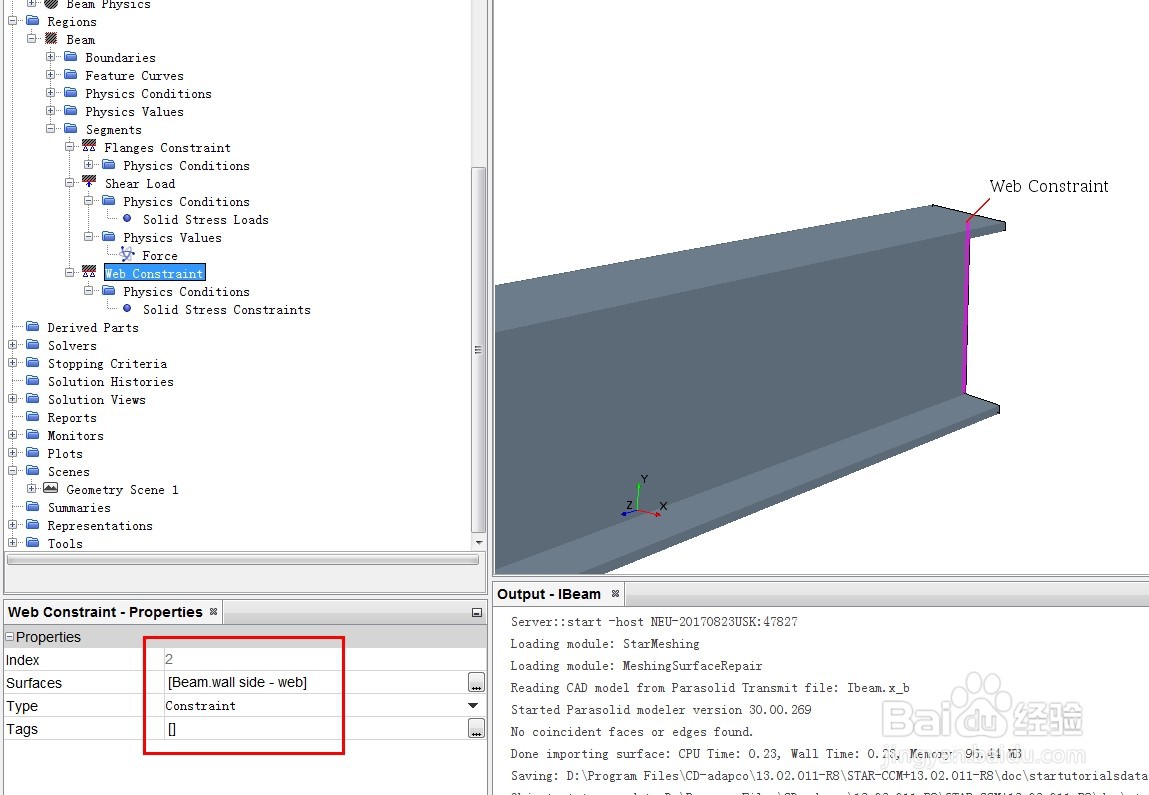

5、新建Segment,命名为Flanges Constraint,Type选择Constraint,Surfaces选择wall side - lower flange、wall side - upper flange。
展开Flanges Constraint > Physics Conditions > Solid Stress Constraints,Method选择Normal Displacement。
展开Physics Values > Normal Displacement,设为0.0 m,即只固定法向位移,其他方向可以移动。

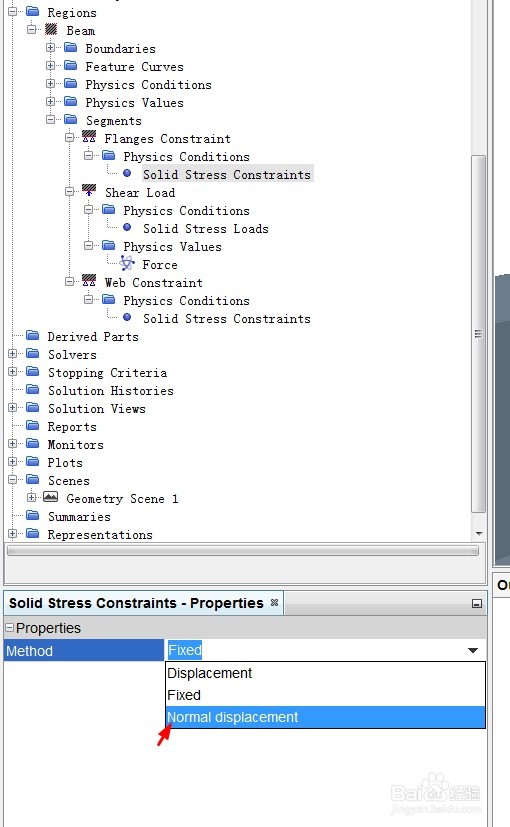
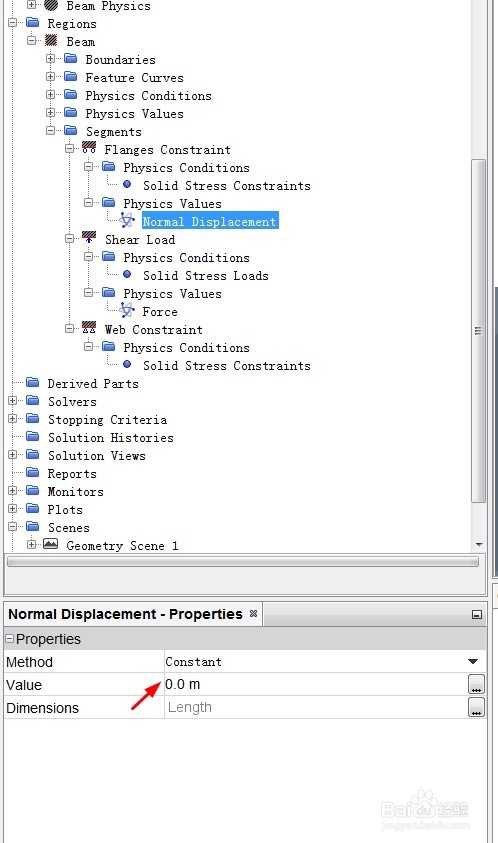
1、点击Geometry > Operations > New > Mesh > Directed Mesh,Input Parts选择Beam。
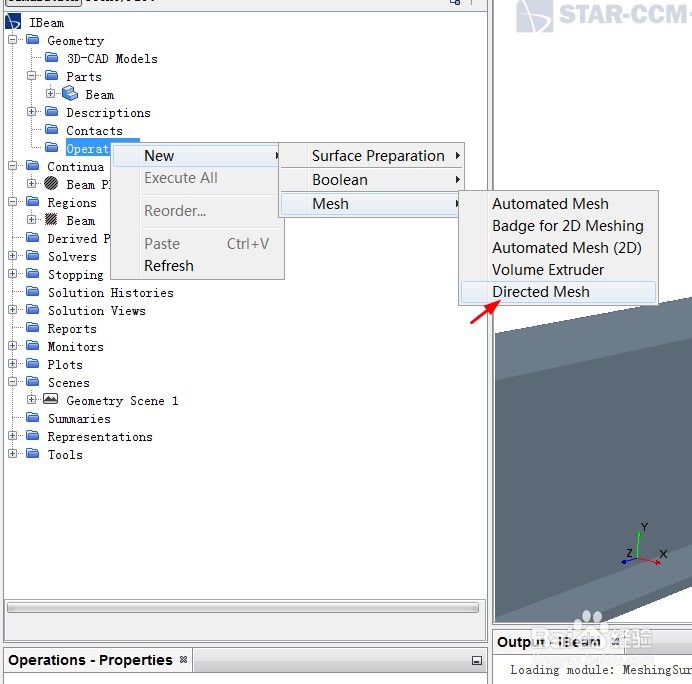
2、右键Directed Mesh设置网格。Source Surfaces选择wall side - lower flange、wall side - upper flange、wall side - web,Target Surfaces选择free side - lower flange、free side - upper flange、free side - web。

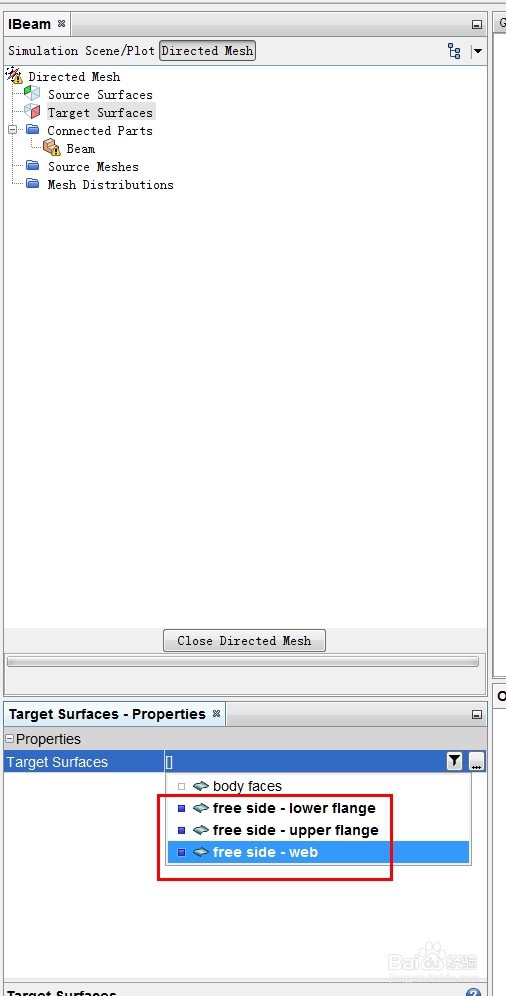
3、右键Source Meshes > New Source Mesh > Patch Mesh,Input Parts选择Beam。
点击Auto-populate feature edges with patch curves图标(左起第一个),自动分割特征线。
创建捕捉点。点击Split the selected patch curve图标(右起第一个),Split Patch Curve Option选择At Picked Location,鼠标点击创建两个捕捉点,完成后点Esc退出。然后,依次点击两个捕捉点,调整其x坐标位置。
点击Create Patch Curve图标(左起第二个),利用捕捉点分割特征线。


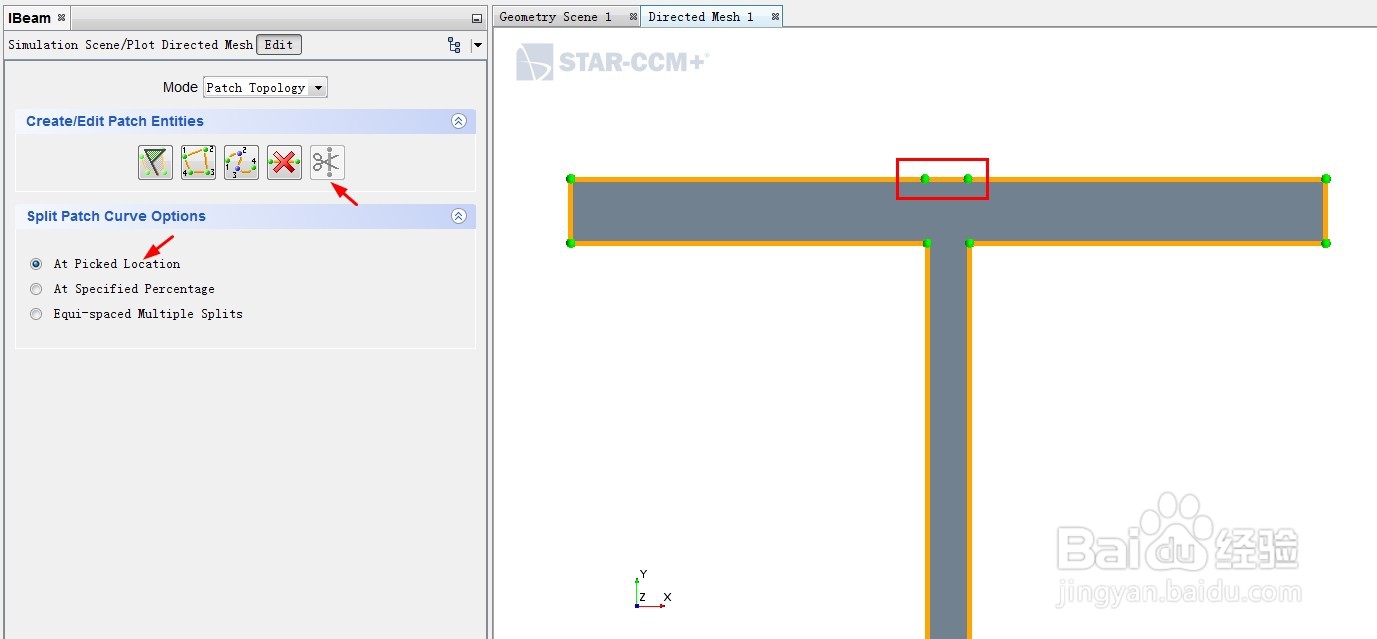

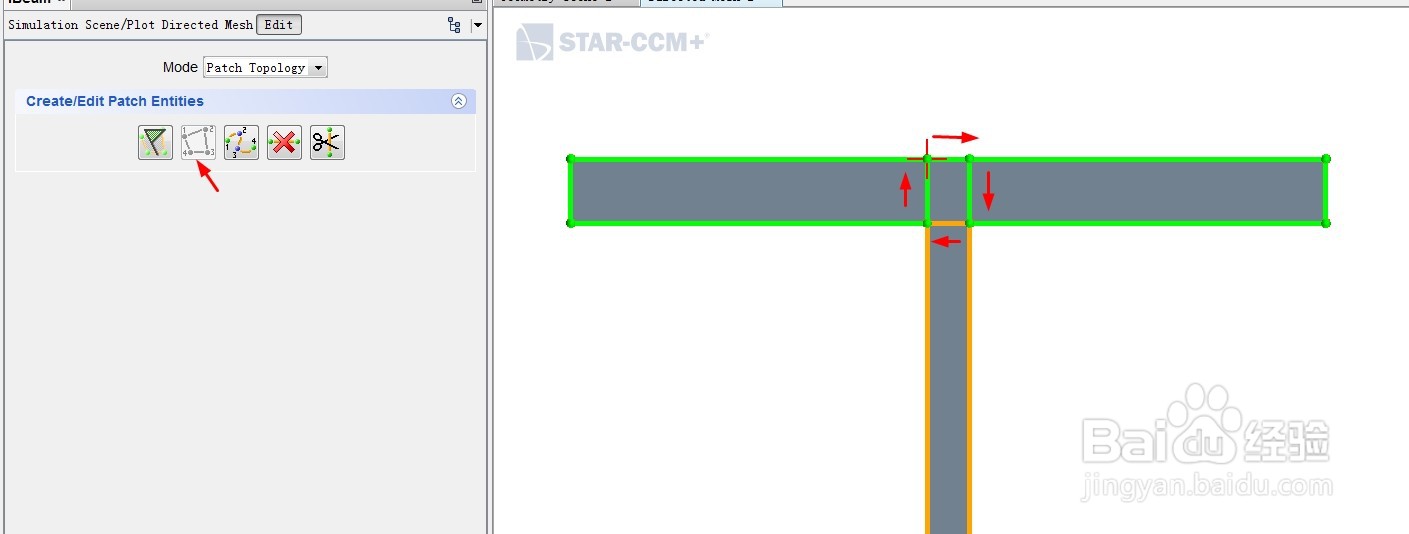
4、重复步骤3,分割下法兰面的特征线。
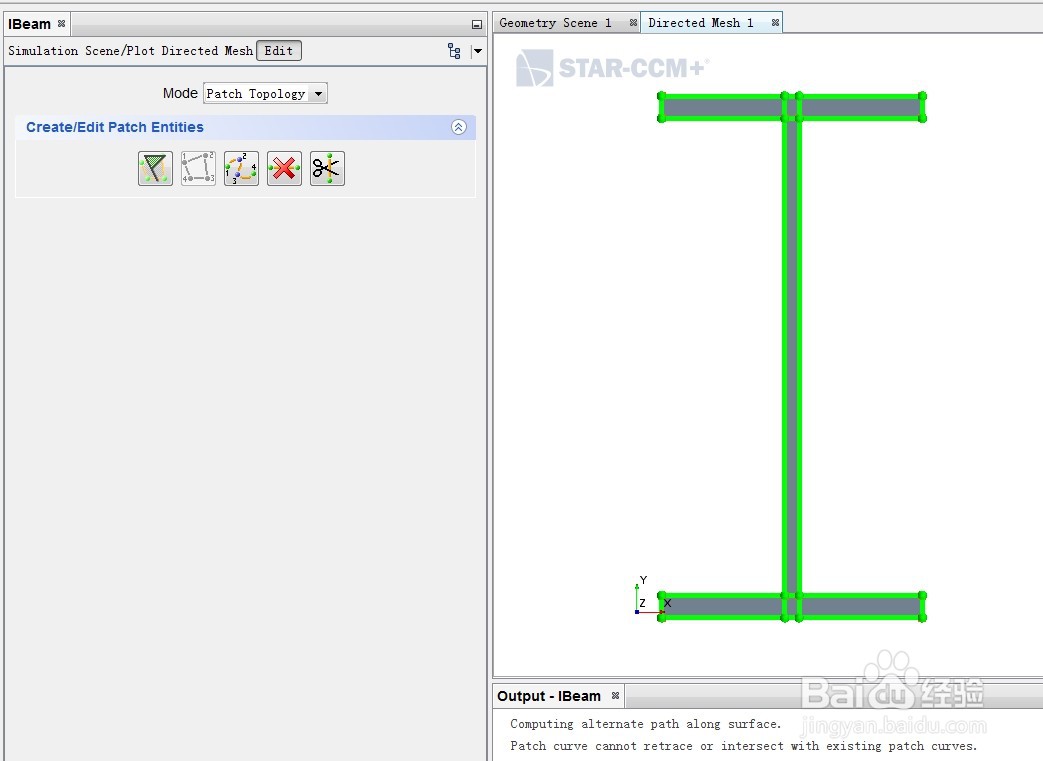
5、将Mode改为Patch Mesh。选择沿Flange length方向的特征线,Number of Divisions设为7。选择沿Beam height方向的特征线,Number of Divisions设为19。剩余特征线的Number of Divisions设为1。完成后关闭编辑窗口。
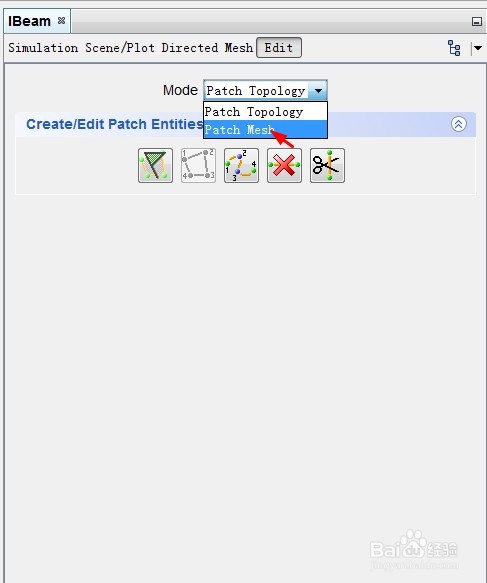

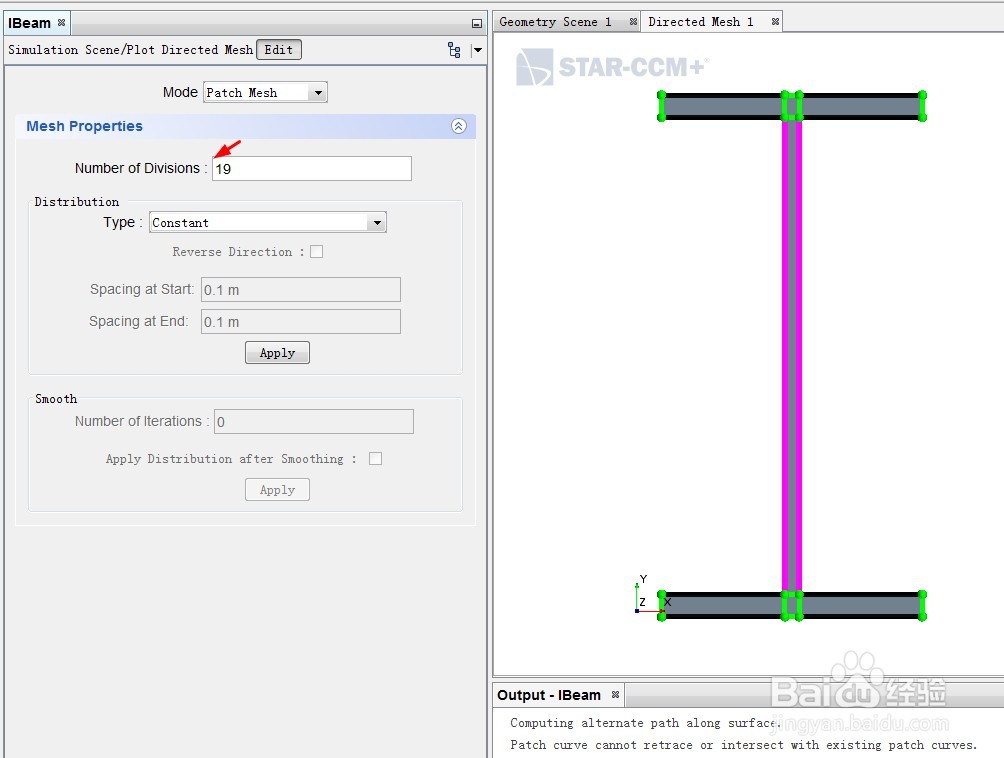
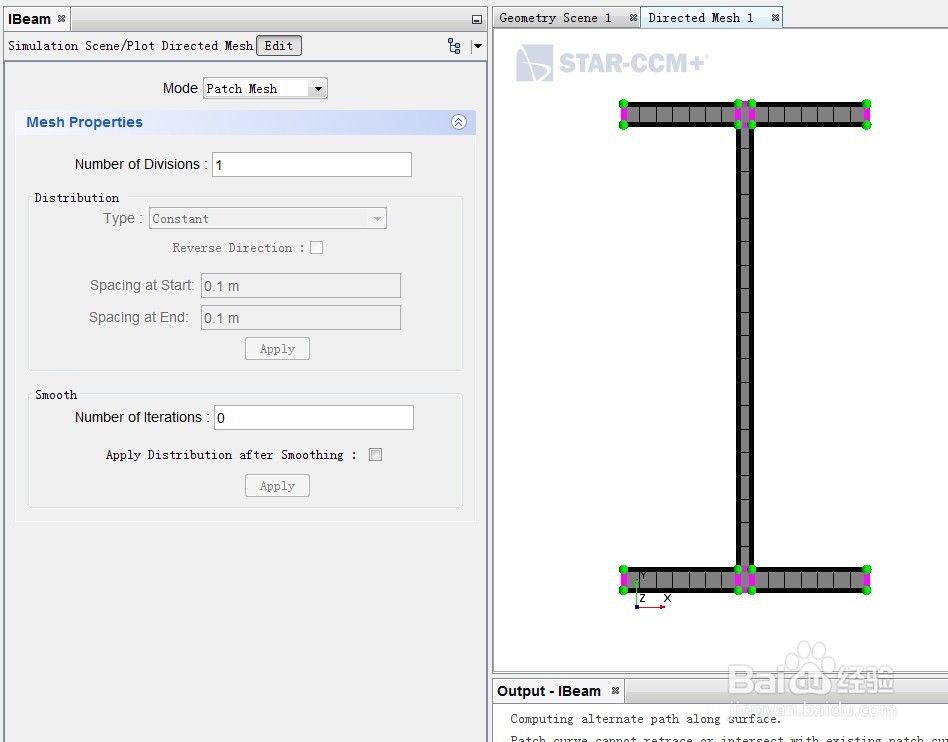
6、右键Mesh Distributions选择New Volume Distribution,Input Parts选择Beam。
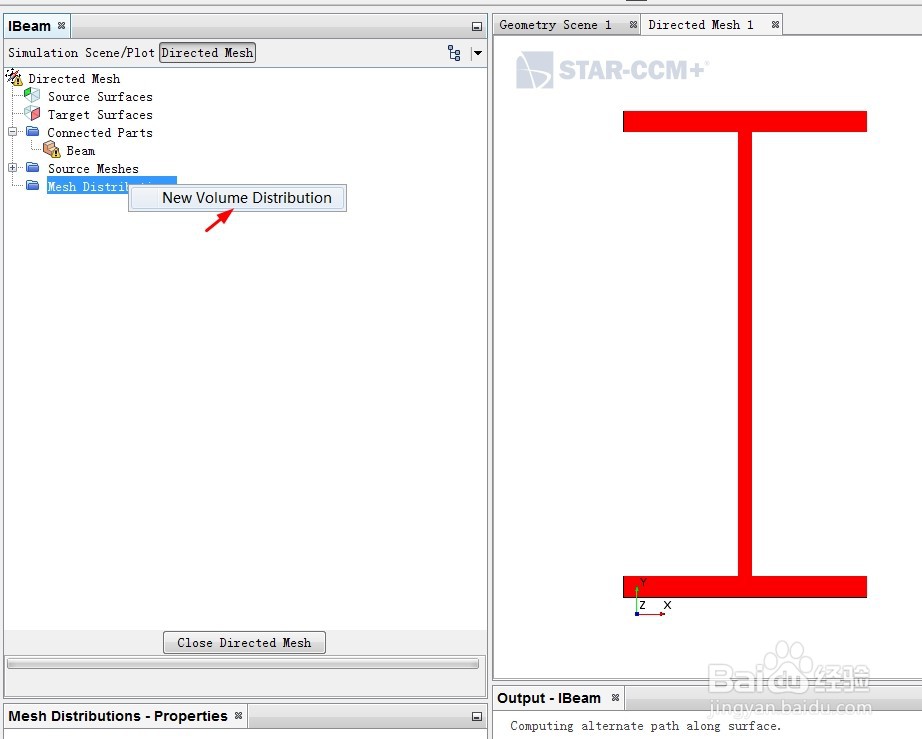
7、展开Mesh Distributions > Volume Distribution > Default Controls > Number of Layers,设为70,点击Close Directed Mesh。
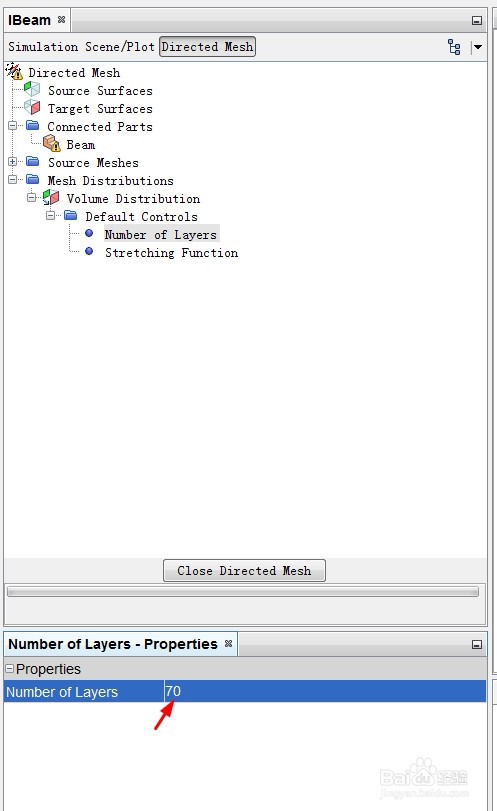
8、点击Geometry > Operations > Directed Mesh,右键Execute生成六面体网格。
这里的六面体网格共有8个节点,可以通过增加边中节点提高计算精度。展开Regions > Beam > Physics Conditions > Mid-side Vertex Option,Mid-side Vertex选择Add - Linear Interpolation,这样每条边的中心增加一个节点,一个单元共计20个节点。

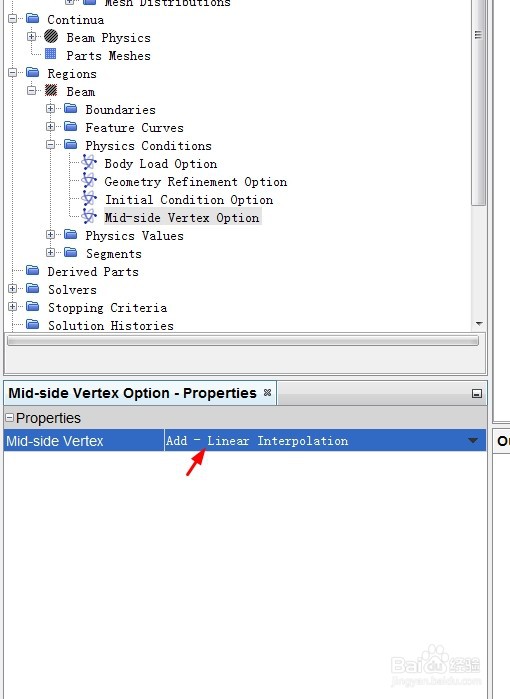
1、监测轴向应力张量。新建Scalar Scene,命名为Stress。Scalar Field选择Stress Tensor > Laboratory > k,k,单位为MPa;Parts选择Parts > Beam,Contour Style选择Smooth Filled。 点击Color Bar,将Title Height设为0.04,Label Height设为0.035。
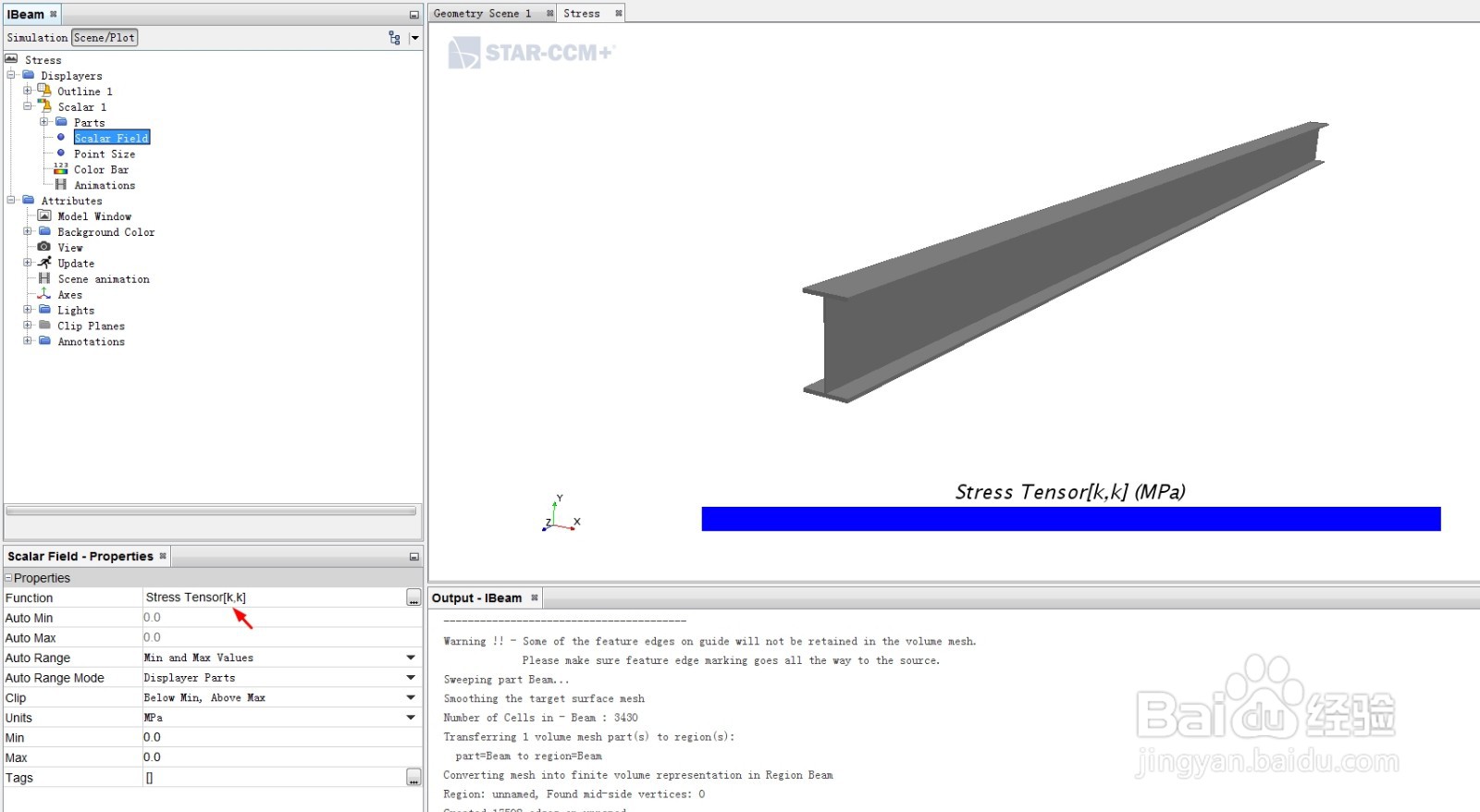
2、点击Derived Parts > New Part > Warp > Vector Wrap。Input Parts选择Parts > Beam,Vector选择Displacement,勾选Auto Scale,选择No Displayer,点击Create。

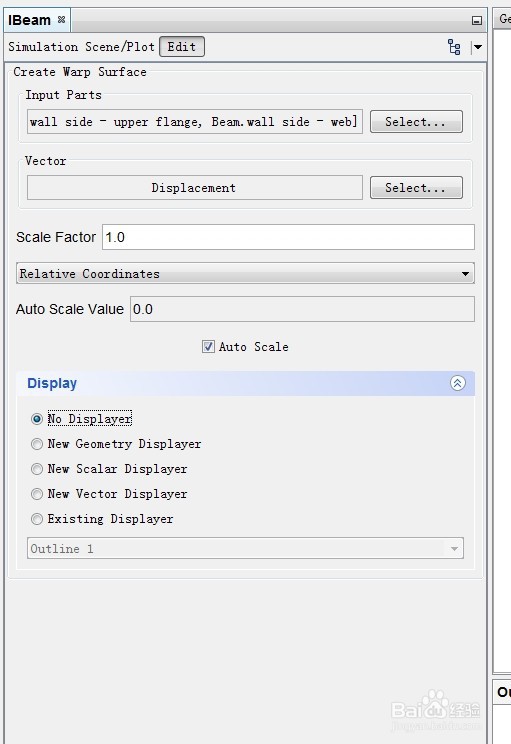
3、监测变形位移。复制Stress Scene,命名为Displacement,Scalar Field选择Displacement > Laboratory > j,单位mm,Parts选择Vector Wrap,其他不变。点击Outline 1,勾选Surface,Opacity设为0.2。
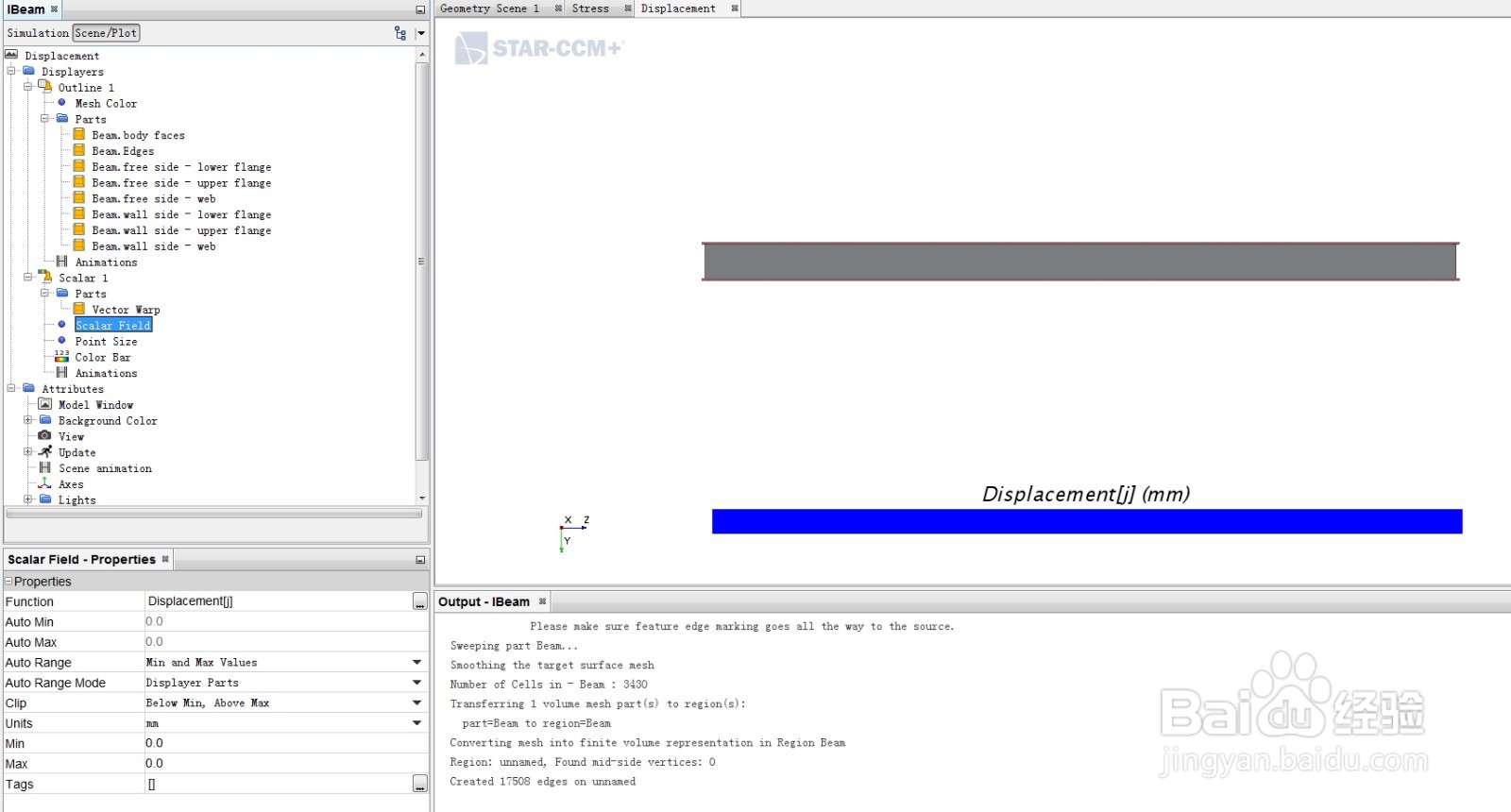
1、点击Derived Parts > New Part > Probe > Point,Input Parts选择Parts > Beam,点坐标设为[50, 100, 0] mm,勾选No Displayer,点击Create,命名为Corner-Point。
复制Corner-Point,命名为Mid-Point,点坐标改为[0.0, 100, 0.0] mm。

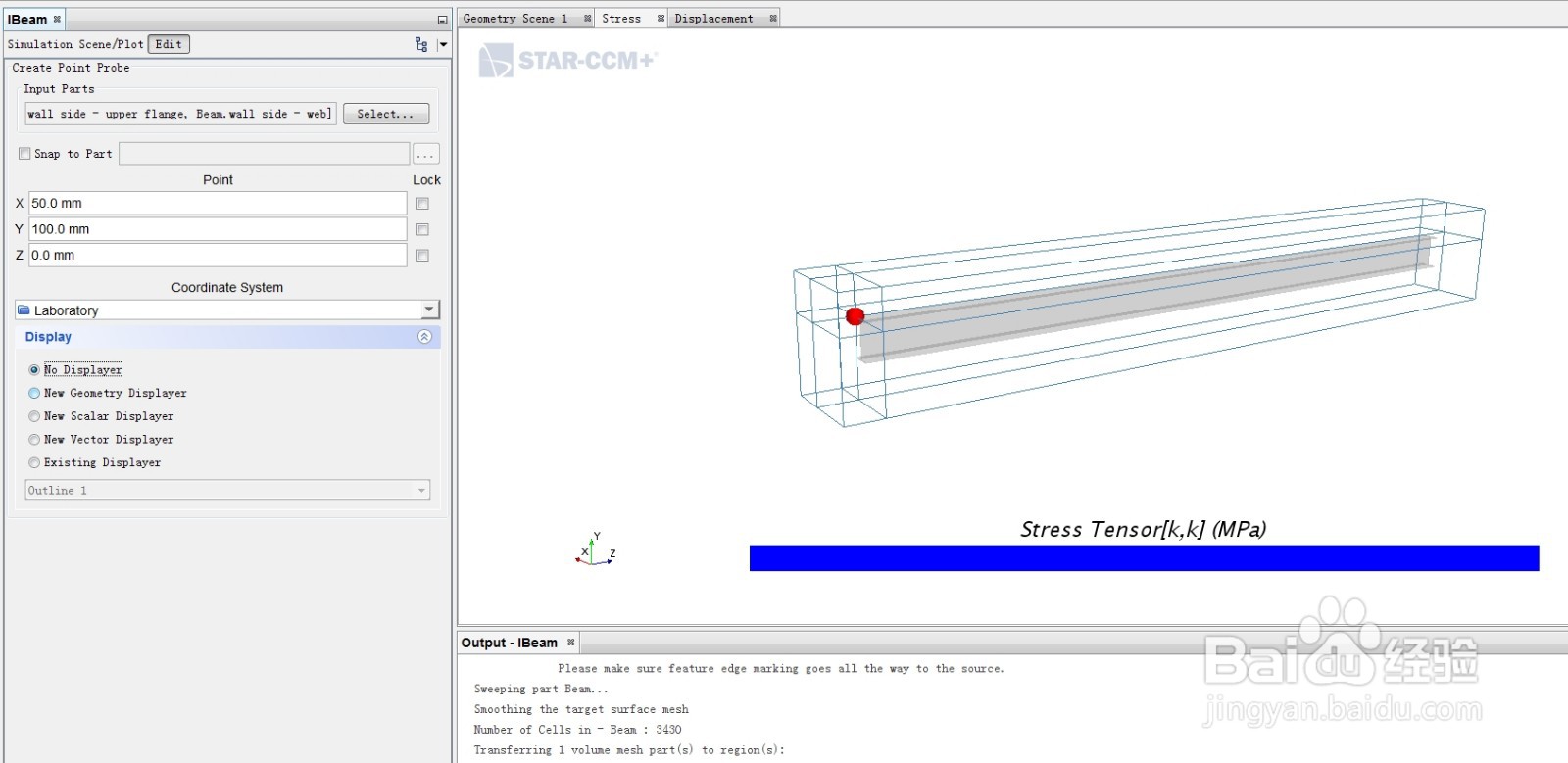
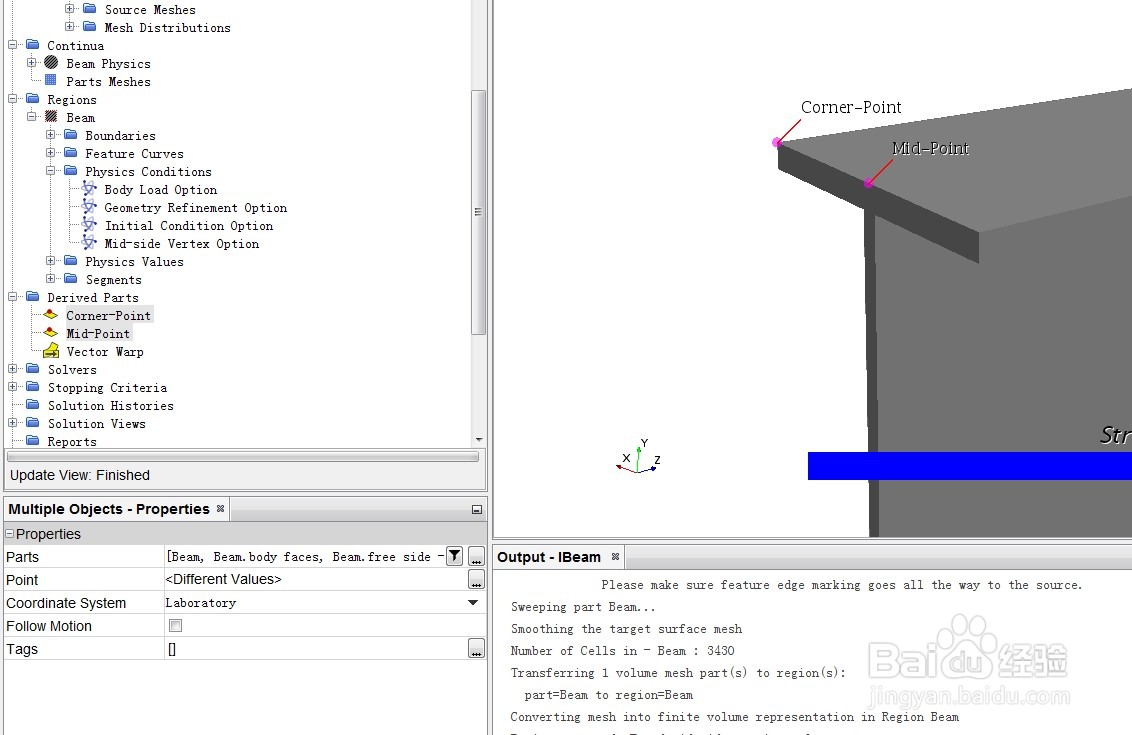
2、监测最大应力。右键Reports选择New Report > Maximum,命名为Stress [k,k],Field Function选择Stress Tensor [k,k],单位选择MPa,Parts选择Corner-Point,勾选Smooth Values。
复制Stress [k,k],命名为Stress [k,k] near Fixed Constraint,Parts选择Mid-Point。

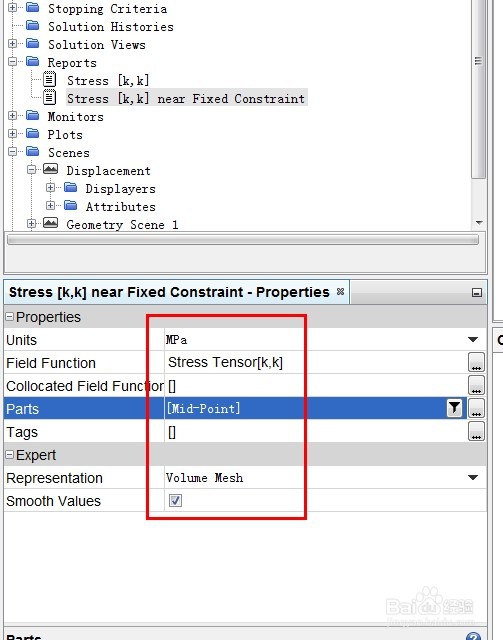
1、展开Stopping Criteria,Maximum Steps设为2,勾选Displacement Criterion和Force Criterion。
2、保存,初始化,提交计算。
1、位移分布。仿真最大位移约为4.67 mm,理论值为4.63 mm,误差小于1%。

2、应力分布。Run Report,Corner-Point的最大应力为17.4 MPa,Mid-Point的最大应力为18.6 MPa。